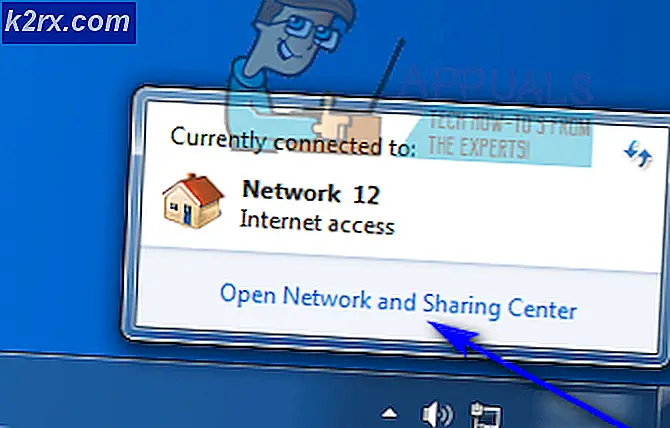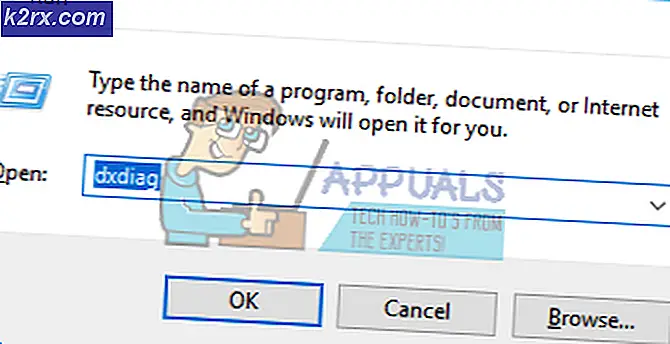Làm thế nào để giải quyết 'lỗi nghiêm trọng Halo CE DX' trên Windows 10?
Các Halo CE DX Lỗi nghiêm trọng gặp phải khi người dùng Windows 10 cố gắng chơi phiên bản cũ của Halo: Combat Evolved. Lỗi phụ gợi ý rằng sự cố xảy ra do cài đặt DirectX 9 bị thiếu, nhưng trong hầu hết các trường hợp, đây thực sự không phải là nguồn gốc của lỗi.
Nếu Direct X 9.0b không được cài đặt, bạn sẽ gặp phải sự cố này do thiếu một số tệp DLL (Thư viện liên kết động). Trong trường hợp này, cách dễ nhất để khắc phục sự cố là chạy trình cài đặt thời gian chạy của web DirectX.
Nhưng trong phần lớn các trường hợp, sự cố xảy ra do trò chơi không tương thích với Windows 10. Để khắc phục điều này, bạn có thể cài đặt bản vá của Bungie, chạy tệp thực thi ở chế độ tương thích hoặc cài đặt phiên bản tùy chỉnh của Halo Combat Evolved (Halo CE CE).
Phương pháp 1: Cài đặt Direct X 9.0b
Mặc dù đây có thể không phải là nguyên nhân gây ra sự cố, bạn vẫn nên bắt đầu hướng dẫn khắc phục sự cố này bằng cách đảm bảo rằng máy của bạn có tất cả các tệp DLL (Thư viện liên kết động) cần thiết để trò chơi này chạy.
Có một số cách sẽ cho phép bạn làm điều này, nhưng cách dễ nhất là chỉ cần chạy trình cài đặt web DirectX và cài đặt mọi thứ mà nó đề xuất. Tiện ích web này sẽ quét hệ thống của bạn và tự động cài đặt các gói DirectX bị thiếu trong quá trình cài đặt của bạn.
Dưới đây là hướng dẫn nhanh về cách cập nhật phiên bản DirectX mới nhất:
Ghi chú: Hãy nhớ rằng đây là cài đặt tích lũy, có nghĩa là nó sẽ cài đặt mọi phiên bản DirectX trước đó, không chỉ phiên bản mới nhất.
- Truy cập liên kết này (đây), chọn một ngôn ngữ thích hợp, sau đó nhấp vào Tải xuống cái nút.
- Sau khi bạn đến màn hình tiếp theo, hãy đảm bảo bỏ chọn các đề xuất bloatware của Microsoft bằng cách nhấp vào Không, cảm ơn và tiếp tục với trình cài đặt Web thời gian chạy DirectX cho người dùng cuối cái nút.
- Chờ cho đến khi dxwebsetup.exe trình cài đặt được tải xuống, sau đó nhấp đúp vào nó và chấp nhận UAC (Kiểm soát tài khoản người dùng) nhắc nhở nếu cần. Tiếp theo, làm theo lời nhắc trên màn hình để hoàn tất cài đặt.
- Sau khi cài đặt hoàn tất, hãy khởi động lại máy tính của bạn và khởi chạy trò chơi sau lần khởi động tiếp theo để xem sự cố hiện đã được giải quyết chưa.
Trong trường hợp bạn vẫn gặp phải Halo CE DX Lỗi nghiêm trọng, chuyển xuống bản sửa lỗi tiềm năng tiếp theo bên dưới.
Phương pháp 2: Cài đặt bản vá của Bungie cho Windows 10
Vì Halo Combat Evolved là một trò chơi kế thừa ban đầu không được xây dựng cho cơ sở hạ tầng Windows mới có trên Windows 8.1 trên Windows 10, bạn có thể gặp một loạt sự cố do không tương thích (bao gồm Halo CE DX Lỗi nghiêm trọng).
May mắn thay, studio đằng sau trò chơi này (Bungie) đã phát hành một bản vá bằng cách hợp tác chặt chẽ với một số thành viên cộng đồng để cho phép trò chơi kế thừa chạy trơn tru trên Windows 10.
Bản vá có dung lượng cực kỳ nhẹ và nó tự động cài đặt trên các tệp trò chơi tồn tại của bạn.
Dưới đây là hướng dẫn nhanh về cách tải xuống và cài đặt để khắc phục lỗi Halo CE DX Lỗi nghiêm trọngcác vấn đề:
- Mở trình duyệt mặc định của bạn và truy cập liên kết này (đây) để tải xuống bản vá.
- Sau khi tải xuống hoàn tất, hãy nhấp đúp vào tệp thực thi và nhấp vào UAC (Kiểm soát tài khoản người dùng) nhắc cấp quyền truy cập quản trị.
- Tiếp theo, trình cài đặt sẽ tự động tìm các tệp trò chơi Halo CE của bạn và ghi đè chúng bằng bản vá mới, giúp nó tương thích với Windows 10.
- Sau khi thao tác hoàn tất, hãy khởi động lại máy tính của bạn và xem sự cố có được giải quyết sau lần khởi động máy tính tiếp theo hay không.
Trong trường hợp bạn vẫn gặp phải Halo CE DX Lỗi nghiêm trọngkhi cố gắng khởi chạy Halo Combat Evolved, hãy chuyển xuống phần sửa lỗi tiềm năng tiếp theo bên dưới.
Phương pháp 3: Chạy Halo CE ở chế độ tương thích
Một giải pháp nhanh chóng có thể phù hợp với bạn nếu bạn đang gặp phải sự cố trên Windows 10 là buộc tệp thực thi khởi chạy chạy ở chế độ tương thích với Windows XP.
Mặc dù một số người dùng nhận thấy giải pháp này có hiệu quả trong việc cho phép họ khởi chạy trò chơi, nhưng nó không khắc phục được hoàn toàn sự cố. Như một số người dùng bị ảnh hưởng đã báo cáo, sự cố này có thể khiến một số bản đồ nhất định gây ra sự cố trong thời gian tải.
Nhưng nếu bạn muốn thử điều này, đây là hướng dẫn nhanh về cách buộc tệp thực thi Halo CE khởi chạy ở chế độ tương thích:
- Nhấp chuột phải vào lối tắt khởi chạy của HALO CE và chọn Tính chất từ menu ngữ cảnh.
- Bên trong Tính chất màn hình của Halo CECó thể thực thi, hãy chọn Khả năng tương thích tab từ thanh ruy-băng ở trên cùng.
- Tiếp theo, chọn hộp được liên kết với Chạy chương trình này ở chế độ tương thích vàchọn Windows 7 từ menu thả xuống.
- Lưu sửa đổi, sau đó khởi chạy trò chơi để xem sự cố đã được giải quyết chưa.
Trong trường hợp giống nhau Halo CE DX Lỗi nghiêm trọngvẫn đang xảy ra, hãy chuyển xuống phần sửa chữa tiềm năng tiếp theo bên dưới.
Phương pháp 4: Cài đặt Halo CE Custom Edition
Hãy nhớ rằng phiên bản tiêu chuẩn của Halo CE không được thiết kế để hoạt động trên Windows 10 hoặc Windows 8.1. Điều này chủ yếu là do các hệ điều hành mới hơn này đã thay thế các phần của Direct Draw và Direct 3d bằng các hệ điều hành mới hơn, nâng cao hiệu suất Mô phỏng phần mềm CPU.
Một số người chơi Halo nói rằng với các bản dựng Windows 10 mới hơn, đây là cách duy nhất để chạy Halo CE chạy trên Windows 10 vì đây là phiên bản trò chơi duy nhất được trang bị lớp chuyển tiếp có thể chuyển đổi các lệnh gọi Direct Draw và Direct 3D thành Open GL.
Dưới đây là hướng dẫn nhanh về cách cài đặt phiên bản này và định cấu hình phiên bản này để chạy trên máy tính Windows 10 của bạn:
- Truy cập liên kết này (đây) để bắt đầu cài đặt Halo CE CE (Phiên bản tùy chỉnh).
- Chờ cho đến khi quá trình tải xuống hoàn tất, sau đó nhấp đúp vào tệp thực thi cài đặt và nhấp vào Đúng tại Người dùng Kiểm soát tài khoản nhắc cấp quyền truy cập quản trị.
- Tiếp theo, đồng ý với Thỏa thuận cấp phép và chọn một vị trí để bắt đầu cài đặtHalo CE CE (Phiên bản tùy chỉnh).
- Đánh Tải về để bắt đầu cài đặt, sau đó đợi quá trình hoàn tất.
- Nhập khóa cấp phép của bạn và hoàn tất cài đặt, sau đó khởi động lại máy tính của bạn.
- Sau khi trình tự khởi động tiếp theo hoàn tất, hãy khởi chạy trò chơi và cài đặt mọi bản cập nhật đã có từ đó.